- Тип техники
- Бренд
Просмотр инструкции МФУ (многофункционального устройства) HP Deskjet F4190, страница 44

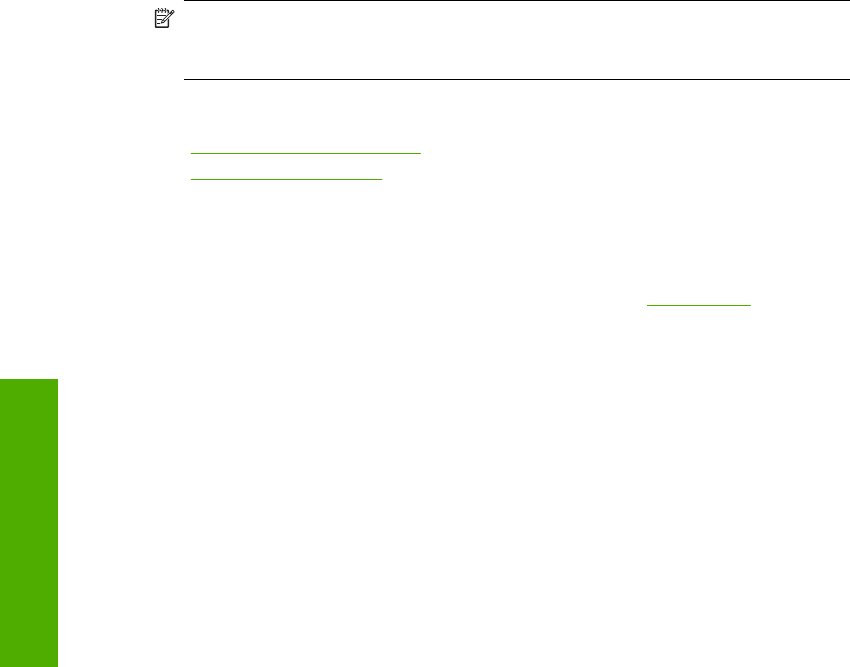
7. В области Параметры масштабирования выберите соответствующий формат
бумаги в списке Формат.
Если выбраны несовместимые формат и тип бумаги, появится предупреждение
программы HP All-in-One и будет предложено выбрать другой тип и формат.
8. В области Основные параметры выберите высокое качество печати,
например Максимальное или Максимальное разрешение из списка
Качество печати.
9. Выберите раскрывающийся список Коррекция фотографий
в области HP real
life technologies, затем выберите одно из следующих значений:
• Выкл: к изображению не применяются методы обработки HP real life
technologies.
• Основные: выполняется автоматическая фокусировка изображения;
выполняется средняя настройка резкости изображения.
• Полный набор функций: выполняется автоматическое осветление
темных изображений. автоматическая регулировка резкости, контрастности
и фокуса изображений; автоматическое устранение эффекта красных глаз.
10. Нажмите OK чтобы вернуться в диалоговое окно Свойства.
11. Если потребуется распечатать фотографию в черно-белом цвете, выберите
вкладку Цвет и установите флажок Печать с оттенками серого.
12. Нажмите кнопку OK, а затем Печать или OK в диалоговом окне Печать.
Примечание. Не оставляйте неиспользованную фотобумагу во входном
лотке. Бумага может скручиваться, что приведет к снижению качества печати.
Перед печатью фотобумага должна находиться в расправленном состоянии.
См. также
•"
Обращение с картриджами" на стр. 66
•"
Работа с картриджами" на стр. 65
Создание этикеток для компакт-дисков/дисков DVD
Можно создавать пользовательские этикетки для компакт-дисков и дисков DVD на
аппарате HP All-in-One, выполнив следующие действия. Либо для интерактивного
создания этикеток компакт-дисков и дисков DVD откройте
www.hp.com и следуйте
инструкциям.
Создание пользовательских этикеток для компакт-дисков/дисков DVD
1. Проверьте, что бумага для этикеток компакт-дисков/дисков DVD загружена во
входной лоток.
2. В меню Файл используемого приложения выберите Печать.
3. Убедитесь, что в качестве принтера выбран аппарат HP All-in-One.
4. Нажмите кнопку, с помощью которой открывается диалоговое окно Свойства.
В зависимости от используемого
программного приложения эта кнопка может
называться Свойства, Параметры, Настройка принтера, Принтер или
Предпочтения.
5. Перейдите на вкладку Возможности принтера.
Глава 7
42 Печать с компьютера
Печать
Ваш отзыв будет первым



